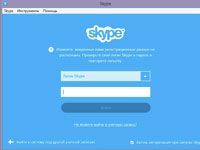Так как Скайпом люди часто и активно пользуются, когда возникают сбои, пользователи хотят незамедлительно их устранить. Как решить самые популярные проблемы со Скайпом?
Проблемы с установкой
При установке Скайпа могут возникать различного рода ошибки. Программа полностью не устанавливается на ПК, соответственно, пользоваться ей нельзя. Такого типа сбои происходят в основном из-за остаточных файлов старых версий, которые ранее стояли на ПК. После ее удаления остались «хвосты» – записи в реестре. Система, таким образом, считает, что утилита уже есть на устройстве и завершает досрочно процесс установки.
Во-первых, рекомендуется использовать сторонние утилиты с хорошей репутацией для удаления программ с компьютера. Например, вам поможет CCleaner или Revo Uninstaller. Для очищения реестра от ненужных записей, связанных со Скайпом, есть также специальный софт.
Чтобы скачать Скайп без проблем, почистите компьютер с помощью этих программ.
Если это не сработало, скачайте портативную версию инсталлятора Skype. Портативная версия не требует установки – скачиваете и сразу вводите данные.
Если и этот вариант не помог и, более того, отказывается устанавливаться и другое ПО, скорее всего, на вашем ПК есть вирусы. ОС нуждается в лечении. Просканируйте диски антивирусом. Для более быстрого обнаружения вредоносного ПО используйте сканер, например, DrWebCureIt. Он доступен на официальном сайте разработчика: https://free.drweb.ru/cureit. Им можно пользоваться бесплатно.
Не заходит в Скайп
Проблемы с входом возникают зачастую из-за плохого соединения. Если нет интернета, вы не сможете войти в Скайп, поэтому проверьте, есть ли у вас сеть. Откройте любой браузер и посмотрите, загружаются ли в нем страницы.
Если это сбои с подключением к интернету, перезагрузите роутер или модем. В большинстве случаев это решает проблему.
Не забывайте также, что для входа нужны правильные логин и пароль. Без них система не откроет вам вашу учетную запись и не загрузит интерфейс.
Стереть файл shared.xml
Альтернативное решение – удаление файла shared.xml. Перед процедурой нужно сделать видимыми системные папки, которые обычно скрыты от пользователей. В меню «Сервис» открываем «Свойства каталога» и переключаемся на раздел «Вид». Ставим отметку рядом с пунктом «Показывать скрытые элементы».
1.Открываем строку «Выполнить» через Пуск или с помощью комбинации Win + R. в строке задаем команду %AppData%\Skype. Нажимаем на ОК или на клавишу Enter.
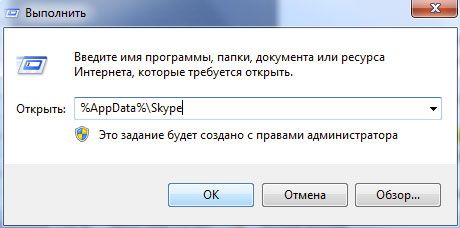
2.В окне с профилем программы удаляем файл shared.xml.
3.Запускаем Скайп.
Удаление папки профиля и исправление ошибок на ПК
Что делаем в этом случае?
- Закрываем полностью программу.
- Входим в профиль: C:\Documents and Settings\_имя_пользователя_Skype\. Весь каталог профиля следует удалить. Перед этим его необходимо заархивировать. Вы можете для начала перенести папку профиля в другое место, чтобы проверить, в этом ли причина неполадки.
- Запустите мессенджер.
Скайп иногда не подключается к базе, потому что на компьютере включена вторая копия программы. В этой ситуации поможет проверка системного диска С на ошибки.
1.Двойным щелчком запускаем окно «Компьютер» (иконка на Рабочем столе) и правой кнопкой мыши кликаем по системному диску. Выбираем последний раздел «Свойства».
2.Переходим в блок «Сервис» и нажимаем на кнопку «Выполнить проверку». Отмечаем строку «Автоматически исправлять ошибки» и запускаем проверку.
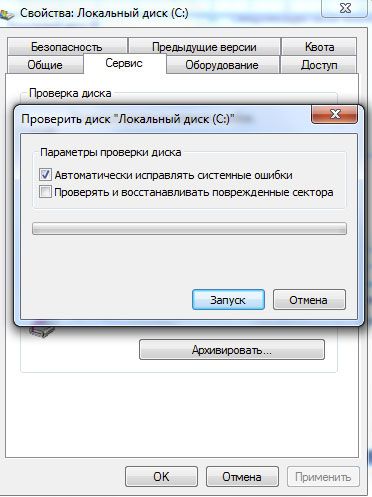
3.Перезапускаем компьютер и включаем Скайп.
Если это не поможет, заходим в Диспетчер задач. Во вкладке «Процессы» завершаем работу skype.exe, а потом пытаемся запустить программу снова.
Разговор без названия
Проблемы со Скайпом могут появляться уже в процессе работы с ним. Когда вас добавляют в групповые чаты, вы получаете разговоры без названия, в которых вы не можете написать даже текстовое сообщение, не говоря уже о совершении звонков. Что делать, если нет подключения к групповым звонкам?
Вам необходимо вылечить файл hosts. Разберем детальнее этот вариант решения.
- На системном диске находим папку Windows, а в ней – System32.
- Открываем затем папку drivers – в ней будет нужный нам файл hosts. Запускаем его двойным кликом. Откроется Блокнот.
- Ищем строку: 127.0.0.1 s.gateway.messenger.live.com. Выделяем и удаляем ее.
- Теперь необходимо сохранить изменения. Просто так система не позволит вам изменить системный файл, нажимаем на «Сохранить как» и сохраняем файл на видном месте, например, на Рабочем столе.
- Переносим файл, который находится в папке drivers, в любое другое место. Вместо него вставляем ранее сохраненный файл hosts с изменениями.
Теперь групповые чаты будут работать у вас в Скайпе.
Если вас не слышат
Иногда пользователи жалуются: «Меня не слышат в Скайпе». При этом есть интернет, поскольку видео идет. Как устранить проблему со звуком в таком случае?
Сначала проверьте, работает ли ваш микрофон.
- Откройте окно «Настройки», а в нем «Настройки звука».
- В пункте «Микрофон» будет строка «Громкость». Скажите что-нибудь. Если индикатор станет хотя бы частично зеленым, то ваш микрофон работает. Если у вас есть гарнитура, подключите ее заново и сделайте ее актуальной.
Если микрофон оказался исправным, посмотрите, стоит ли галочка в меню «Настройка звука» напротив фразы «Разрешить автоматическую настройку микрофона». После этого снова проверьте работоспособность устройства, как указано выше.
Проблемы со Скайпом на Андроид
Что делать, если возникают различного рода сбои с программой на Android, например, те же проблемы со связью? К сожалению, мобильного интернета порой недостаточно для нормального функционирования программы, в частности, для видеозвонков (текстовые сообщения обычно пересылаются даже при низкой скорости). Здесь следует перезагрузить соединение. Если не помогло, то нужно найти другой источник сети.
Если возникают проблемы с установкой, то дело в самом устройстве: может не хватать памяти. Удалите ненужные программы с телефона и попробуйте установить заново.
Если пишет ошибку в самом Play Market, то, возможно, память телефона засорена ненужными файлами. Почистите свой девайс специальной программой и повторите загрузку.
Любую неполадку со Скайпом можно устранить. Поиск причин не поможет – нужно пробовать метод за методом, чтобы исправить ситуацию. В большинстве случаев помогает простой перезапуск интернет-соединения и самого мессенджера.
Видео по теме:

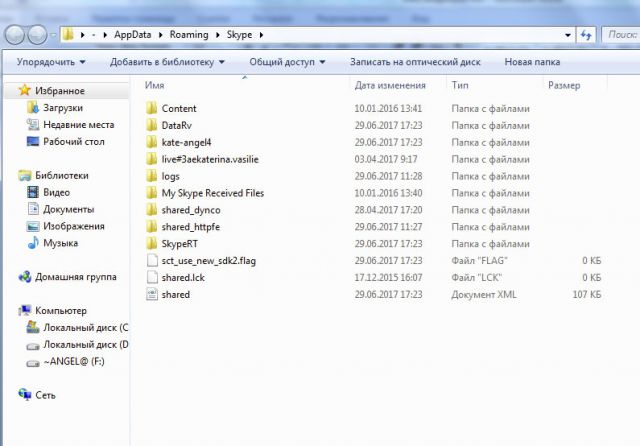
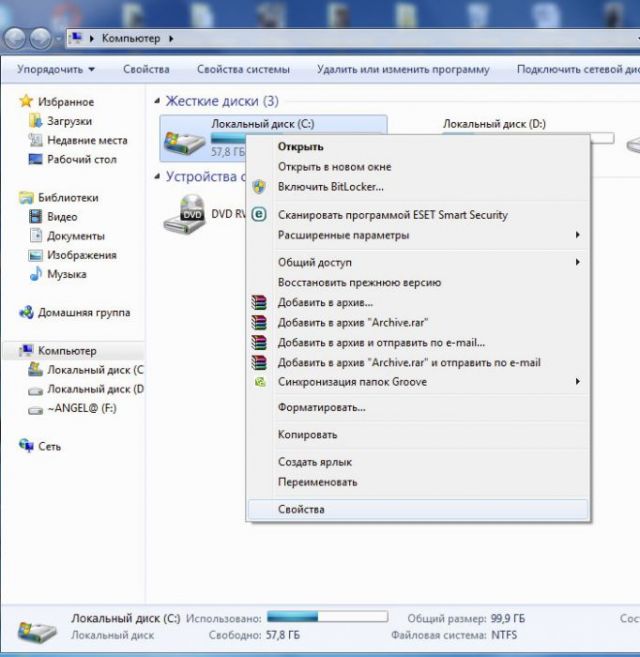
 Почему не удается обнаружить звуковую плату в Скайпе
Почему не удается обнаружить звуковую плату в Скайпе